最近发现不少朋友在修改WiFi密码的时候,将宽带密码错误的认为是WiFi密码给修改了,小编今天就撰文一篇,为大家说明如何正确的修改WiFi密码。
1、设备连接方法
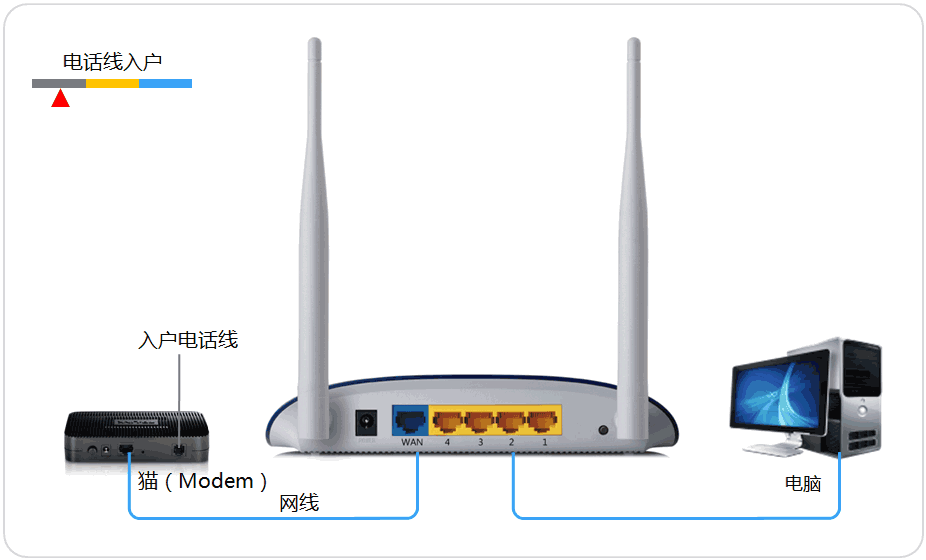
2、登录WiFi路由器
手机连接WiFi信号并在手机或者电脑浏览器上,输入WiFi路由器的管理IP地址(通常是:192.168.0.1或者192.168.1.1,有的是一个网址可以看下图),回车。你也可以从WiFi路由器的说明书或WiFi路由器的背面找到WiFi路由器的管理IP地址。

如果找不到路由器网址或者跳转到联通电信等运营商的界面请参考:

WiFi路由器登录界面
在下图中输入WiFi路由器的登录密码,默认密码也可以试试:admin,“确定”,即可登录WiFi路由器。
如果忘记登陆密码了怎么办呢?
不管因为何种原因,导致你现在不知道路由器的登录密码,解决办法都只有一个:把路由器恢复出厂设置,然后重新设置路由器。
路由器恢复出厂设置的方法也很简单,在设备接通电源的情况下,按住路由器上的复位按键10秒左右,就可以成功恢复出厂设置。
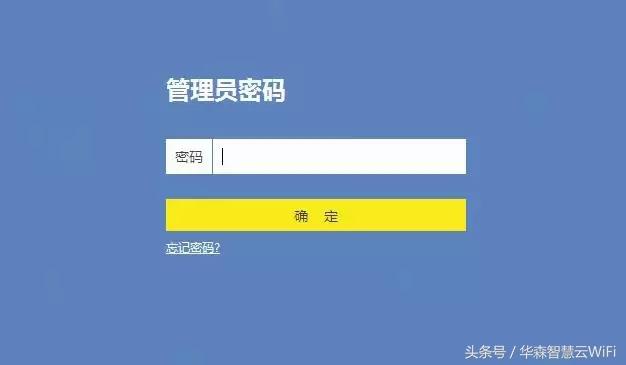
3、进入“路由设置”
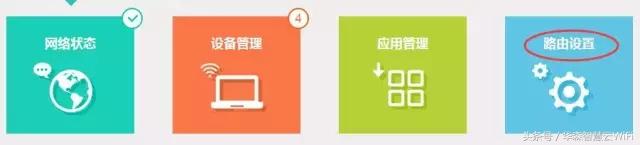
4、进入“无线设置”
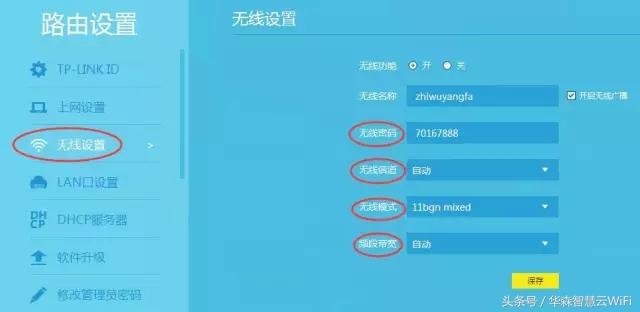
无线名称:可以根据自己喜好,设置喜欢的WiFi名称,如果连接WiFi的有Win7、Win8或者某些老款操作系统的电脑、笔记本等,因这些操作系统不支持中文WiFi名称,建议WiFi名称设置为英文或者数字的,以确保良好的兼容性。
无线密码:为避免蹭网者或者黑客的恶意行为,建议WiFi密码包含:数字、字母大小写、特殊符号,并且不少于10位。
无线信道、频段宽带:如无特殊需要或者进行某些技术测试,建议选择“自动”。
无线模式:为尽可能兼容新/老款手机、笔记本、iPad等WiFi应用产品,建议“无线模式”,设置为“11bgn mixed”。
注意:以上设置完毕后,保存设置,有时候需要重启WiFi路由器,简单方法就是拔掉WiFi路由器电源线,再插回去,不要按reset按钮。
新闻热点
疑难解答